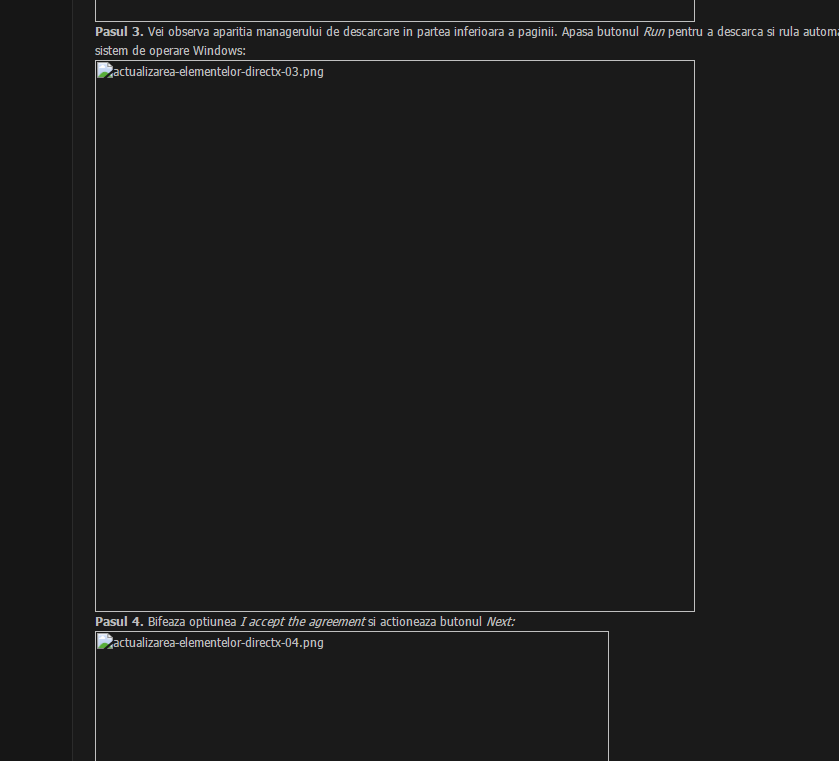Acest tutorial are rolul de a prezenta fiecare pas necesar actualizarii elementelor DirectX din cadrul sistemului de operare Windows al calculatorului tau. DirectX este absolut necesar in vederea rularii optime a aplicatiilor multimedia, inclusiv jocuri, pe calculatorul tau personal bazat pe sistemul de operare Windows. Pentru realizarea acestui articol vom folosi un calculator cu sistemul de operare Windows 8 si browser-ul Internet Explorer 10.
Microsoft DirectX reprezinta un pachet cu fisiere absolut necesare rularii de pe calculatorul tau a aplicatiilor multimedia si a jocurilor. Fiecare versiune a sistemelor de operare Windows vine cu o versiune DirectX preinstalata, insa periodic apar elemente actualizate ce trebuiesc inserate in sistemul de operare Windows pentru a nu exista probleme in redarea aplicatiilor multimedia de orice fel, mai noi sau mai vechi.
Concret, acest tutorial ne invata cum sa actualizam elementele DirectX, indiferent de sistemul de operare Windows folosit, astfel incat sa putem rula fara probleme orice aplicatie multimedia sau joc suportat din punct de vedere hardware. Citeste cu atentie pasii urmatori:
Pasul 1. Acceseaza pagina oficiala de download a actualizatorului DirectX la adresa http://www.microsoft...ails.aspx?id=35 si apasa butonul Download:

Pasul 2. Continua cu un click pe butonul No thanks and Continue:

Pasul 3. Vei observa aparitia managerului de descarcare in partea inferioara a paginii. Apasa butonul Run pentru a descarca si rula automat procesul de actualizare DirectX in calculatorul tau cu sistem de operare Windows:

Pasul 4. Bifeaza optiunea I accept the agreement si actioneaza butonul Next:

Pasul 5. Debifeaza optiunea Install the Bing Bar, apoi apasa butonul Next pentru a demara procesul de descarcare si actualizare a elementelor DirectX:

Pasul 6. In acest moment, sistemul tau de operare Windows este actualizat cu ultimele elemente DirectX, necesare in vederea rularii aplicatiilor multimedia si jocurilor. Apasa butonul Finish pentru a inchide fereastra:

Aceasta a fost prezentarea actualizarii elementelor DirectX, indiferent de sistemul de operare Windows folosit, astfel incat sa putem rula fara probleme orice aplicatie multimedia sau joc suportat din punct de vedere hardware
Nota: Acest tutorial a fost creat cu ajutorul Windows 8 si Internet Explorer 10. In cazul in care folosesti un alt sistem de operare si/sau alt browser, anumiti pasi pot sa difere intr-o oarecare masura. Cu toate acestea, pasii raman valabili in orice circumstanta.
Edited by Jude -B-, 11 February 2017 - 12:05 AM.



 Sign In
Sign In Create Account
Create Account







 Back to top
Back to top